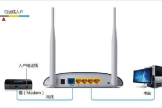斐讯K2双频无线路由器怎么设置(AC1200双频无线路由器怎么设置)
一、斐讯K2双频无线路由器怎么设置
将该路由器通电连接到电脑上以后,在浏览器中输入192.168.1.1进入该路由器的登录界面以后输入密码点击登录就可以进入到路由器的后台了。然后根据对应的设置功能进行设置就可以使用了。具体的设置方法如下:
1、将路由器通电以后与电脑进行连接,在浏览器中输入192.168.1.1按回车键进入到登录界面。输入密码点击登录按钮。
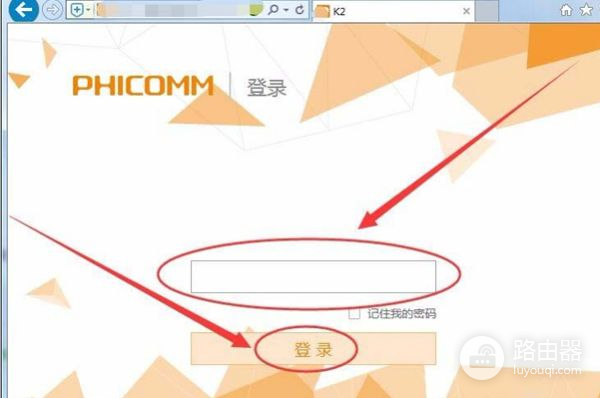
2、进入到该路由器的后台以后点击上网设置按钮。
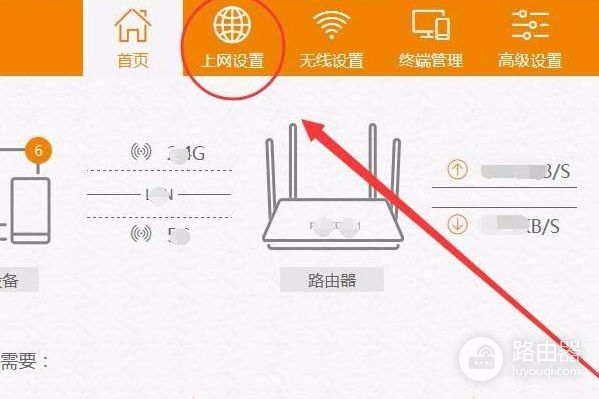
3、在出现的上网设置界面中选择宽带拨号(PPPoE)选项,然后输入上网的账号和密码点击保存按钮。

4、再点击页面上方的无线设置按钮进入,将2.4GHZ和5G的开关开启并输入相关的无线型号名称。
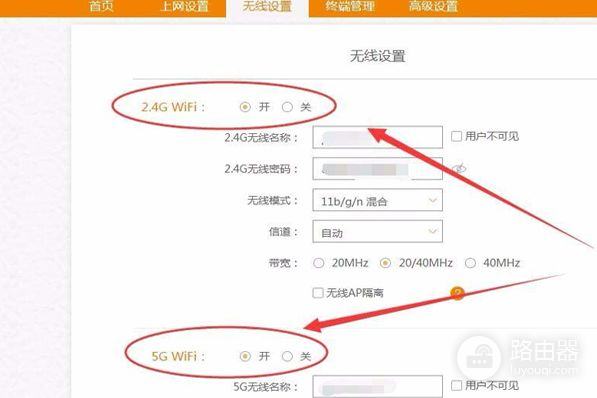
5、同时可以将下面的方可网咯勾选开启并输入密码以后点击保存按钮。这样就完成了该路由器上网即无线上网的基本设置了。
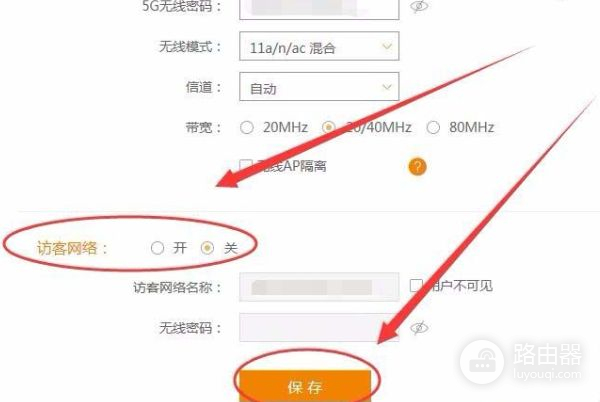
二、AC1200双频无线路由器怎么设置
首先认真阅读使用说明书,然后按照路由器通用设置方法进行安装。
具体步骤如下:
1.宽带网线或猫出来的网线连接路由器的WAN口,LAN口连接电脑。
2.启动设备后,打开浏览器,在地址栏中输入192.168.1.1进入无线路由器设置界面。(如进不了请翻看路由器底部铭牌或者是路由器使用说明书,不同型号路由器设置的默认都不一样。)
3.设置界面出现一个登录路由器的帐号及密码,输入默认帐号和密码admin,也可以参考说明书。
4.登录成功之后选择设置向导的界面,默认情况下会自动弹出。
5.选择设置向导之后会弹出一个窗口说明,通过向导可以设置路由器的基本参数,直接点击下一步即可。
6.根据设置向导一步一步设置,选择上网方式,通常ADSL用户则选择第一项PPPoE,如果用的是其他的网络服务商则根据实际情况选择下面两项,如果不知道该怎么选择的话,直接选择第一项自动选择即可,方便新手操作,选完点击下一步。
7.输入从网络服务商申请到的账号和密码,输入完成后直接下一步。
8.设置wifi密码,尽量字母数字组合比较复杂一点不容易被蹭网。
9.输入正确后会提示是否重启路由器,选择是确认重启路由器,重新启动路由器后即可正常上网。
三、双通道路由器怎么设置
双通道路由器就是双频无线路由器。
双频无线路由器,指同时工作在2.4GHz和5.0GHz频段的无线路由器,相比于单频段无线路由器,它具有更高的无线传输速率,具备更强的抗干扰性,无线信号更强,稳定性更高,不容易掉线。双频无线路由器已经成为无线产品的`主流发展趋势。
双频无线路由器的设置和使用方法如下:
工具/原料
TL-WDR5600双频无线路由器
电脑
设置/步骤
1、将前端上网的宽带线连接到路由器的WAN口,上网电脑连接到路由器的1~4任意一个LAN口。
2、打开电脑的浏览器,清空地址栏并输入路由器的管理地址tplogin.cn(或192.168.1.1),在弹出的设置管理密码界面中,设置6~15位的管理密码,点击“确定”,登录路由器管理界面。
3、路由器会自动检测上网方式,如检测为“宽带拨号上网”,在对应设置框中输入运营商提供的宽带账号和密码,并确定该账号密码输入正确,点击“下一步”。
4、分别在2.4G与5G无线网络中设置对应的无线名称和无线密码。“无线名称”建议使用数字或字母组合,请勿使用中文,“无线密码”建议设置8~63位的数字与字母组合,点击“确定”。
注意:如果5G的无线密码不想设置与2.4G相同,可不勾选“同2.4G无线密码”。
5、TP-LINK ID是用来将路由器连接到云服务器,实现在线升级、应用安装、远程管理等功能的管理ID。如果有弹出“创建免费的TP-LINK ID”的界面,按照提示进行注册即可。
6、至此,路由器已经设置完成。电脑连接路由器后可以直接打开网页上网,不用再点击电脑上的“宽带连接”拨号了。